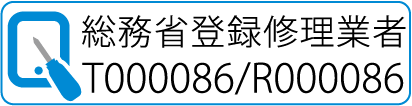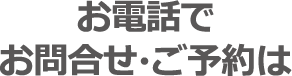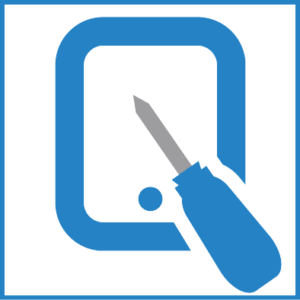設定項目がある事から通常インストールされていないのではないかと思います~(^▽^)o
得報!!ガラス・液晶・バッテリーの主要修理価格を大幅値下げ!!(^o^)!
ぜひ!近隣の他店さまとお比べ下さいませ!!(^o^)v
皆さんは、大量に届くスパムテキストメッセージに悩まされていませんか?💦
何かをしているときに「iPhone」の通知が届いたので、確認したら、またジャンクメッセージだった…皆さんもそういう腹立たしい体験をしたことがあるはずだと思います~(^_^;)💦
実は、「iOS」には、すでに搭載されている機能を使って、これらのジャンクメッセージをフィルタリングすることが可能です!(^o^)v

ただし、その機能は少々目立たない場所に存在しているので、本記事にて設定方法をご紹介致します!(^o^)v
1. 「Settings」(設定)を開く
下にスクロールして、「Messages」(メッセージ)が表示されたらタップする。
2. 「Filter Unknown Messages」(不明な差出人をフィルタ)が表示されるまでスクロールする
これが魔法の機能なので、有効にしましょう!
この機能を表示させるには、3ページ近くスクロールする必要がありますが、その価値はあります!(^o^)v
これで、メッセージアプリにアクセスすると、画面左上に「Filters」リンクが表示されるようになりますので、このリンクをクリックすると、アドレス帳の既知の連絡先からのメッセージが格納される「Known Senders」(既知の差出人)と「Unknown Senders」(不明な差出人)が表示されるようになります。
アドレス帳にない差出人からメッセージを受信した場合、通知は届かず、そのメッセージは「Unknown Senders」(不明な差出人)に格納されます。
警告:「Filter Unknown Senders」(不明な差出人をフィルタ)を有効にした後は、すべての正当な差出人をアドレス帳に追加することが非常に重要になります。
連絡先にない番号からのメッセージは、「Unknown Senders」(不明な差出人)タブに格納されますので、知り合いからのテキストを待っている場合は、必ずその相手をアドレス帳に追加しておきましょう!
さもなければ、「Unknown Senders」(不明な差出人)タブを閲覧して、目を通すべき新着メッセージがないか確認することが必要になります。
関連する警告:DoorDashやUber Eats、InstaCartなどのサービスのギグワーカーは、買い物や宅配の際に、ローテーションされるカスタムテキストメッセージ番号を使用して顧客に連絡することがよくあります。
こうしたサービスの宅配を待っているときは、宅配が完了するまで、「Unknown Senders」(不明な差出人)タブを必ず確認して下さい。
この機能がデフォルトでオフになっているのは、おそらく、上記のように、特定のケースで追加の作業が必要になるからだと思われます。
新しいiOSユーザーの場合は、連絡先アプリに誰も登録されていないので、すべてのメッセージが、アドレス帳にない連絡先からのものになります。
とはいえ、このiOS機能のメリットは非常に大きく、余分な手間をかけて、テキスト通知を受け取りたい連絡先をアドレス帳に追加する価値があるとの事ですので、ぜひ!お試し頂けたらと思います!(^o^)v
詳しくは、下記のリンクからご確認頂けたらと思います!ヾ(≧▽≦)ノ
出典:iZDNet Japan「iPhone」でスパムメッセージをフィルタリングするには」
また、iPhoneの事で何かお困りの事がございましたら、何なりとお気軽に岡山でiPhone修理と言えば!クイックフィックス岡山富田店へご相談下さいませ!(^_^)/
またのご来店を スタッフ一同 心よりお待ち申しあげております!!(#^_^#)v



 086-201-6088
086-201-6088